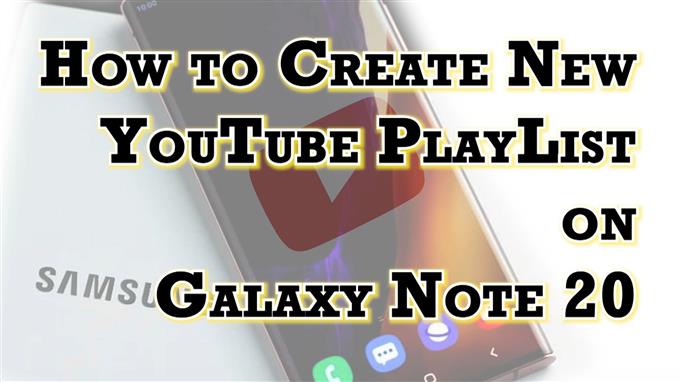ეს პოსტი გაჩვენებთ, თუ როგორ უნდა შექმნათ ახალი YouTube დასაკრავი სია Galaxy Note 20 – ზე. წაიკითხეთ, თუ გჭირდებათ დახმარება თქვენი საყვარელი YouTube ვიდეოების ორგანიზებაში, სპეციალური დასაკრავი სიის გამოყენებით.
YouTube დასაკრავი სია
დასაკრავი სია არის YouTube აპის ერთ-ერთი მთავარი კომპონენტი, რომელიც ძირითადად გამიზნულია ვიდეოების შენახვისა და დასალაგებლად. შეგიძლიათ შექმნათ YouTube დასაკრავი სია, რომ დააჯგუფოთ თქვენი საყვარელი ვიდეოები ინტერესის ან არხის მიხედვით. ასევე შეგიძლიათ გაუზიაროთ თქვენი დასაკრავი სია თქვენს მეგობრებს, რათა მათ გამოიყენონ ან შეცვალონ მასში არსებული ნებისმიერი ვიდეო.
შეგიძლიათ YouTube– ზე ვიდეოების უმეტესობა დაამატოთ სპეციალურ დასაკრავ სიას, გარდა იმ ბავშვებისა, რომლებიც შექმნილია ბავშვებისთვის, იმის გათვალისწინებით, რომ ეს ვიდეოები კანონით შეზღუდულად ითვლება.
თქვენს ტელეფონზე YouTube- ის ახალი დასაკრავი სიის შესაქმნელად, წინასწარ უნდა იპოვოთ და გახსნათ ვიდეო, რომლის დამატებაც გსურთ.
იმ შემთხვევაში, თუ გჭირდებათ რაიმე ინფორმაცია იმის შესახებ, თუ როგორ უნდა შესრულდეს ეს Galaxy Note 20-ზე, მე გამოვყავი მარტივი სახელმძღვანელო, რომელიც დაგეხმარებათ დაიწყოთ. აქ მოცემულია, თუ როგორ უნდა შექმნათ ახალი YouTube დასაკრავი სია, სადაც შეგიძლიათ შეინახოთ თქვენი საყვარელი ვიდეოები კატეგორიის მიხედვით და შემდეგ ითამაშოთ ან მართოთ ისინი მოგვიანებით თქვენს ახალ Samsung მოწყობილობაზე.
მარტივი ნაბიჯები YouTube– ის ახალი დასაკრავი სიის შესაქმნელად, შენიშვნა 20 – ზე
შემდეგი მეთოდი ასევე გამოიყენება YouTube Samsung playlist- ის შექმნისას სხვა Samsung Galaxy მოწყობილობებზე, რომლებიც მუშაობს იმავე Android ვერსიით, როგორც Note 20-ით. რეალური ეკრანები და მენიუს ელემენტები შეიძლება განსხვავდებოდეს YouTube- ის გამოყენებული ანგარიშის, მოწყობილობის მოდელისა და მომსახურების მიმწოდებელი.
1. საწყისი ეკრანიდან გადაფურცლეთ ქვევიდან ზემოთ, რომ დაიწყოთ პროგრამების მნახველი.
აპის სხვადასხვა ხატულა და მალსახმობის მართვის საშუალებები ჩაიტვირთება შემდეგ ეკრანზე.

2. იპოვნეთ G Suite ან გუგლი საქაღალდე და შემდეგ შეეხეთ მას.
G პაკეტი იხსნება Google- თან დაკავშირებული ყველა აპლიკაციითა და მომსახურებით.

3. შეეხეთ YouTube აპის გასახსნელად.
ამით თქვენ YouTube აპის მთავარ ეკრანამდე მიგიყვანთ.

4. შეეხეთ ღილაკს ბიბლიოთეკა ჩანართი ქვედა მარცხენა კუთხეში.
ამით იმოქმედებს YouTube აპის ბიბლიოთეკა.

აქ შეგიძლიათ მიიღოთ თქვენი საყვარელი ვიდეოები, ჩამოტვირთვები, ფილმები და სხვა ვიდეოები, რომელთა ნახვაც გსურთ მოგვიანებით თქვენს ტელეფონზე.
5. შეეხეთ ღილაკს ახალი დასაკრავი სია ვარიანტი დასაკრავი სიების განყოფილებაში.

გამოჩნდება pop-up ფანჯარა, სადაც შეიყვანეთ თქვენი ახალი დასაკრავი სიის დეტალები.
6. შეიყვანეთ სასურველი სათაური თქვენი დასაკრავი სიისთვის. შესაბამისად დაარქვით დასაკრავი სია.

დასაკრავი სიის სახელის აკრეფის შემდეგ, დააყენეთ კონფიდენციალურობის ტიპი ისრის ღილაკზე დაჭერით და შემდეგ შეარჩიეთ საჯარო, სიიდან და კერძო.
7. აირჩიეთ საზოგადოება, თუ გსურთ თქვენი დასაკრავი სია იყოს ვინმესთვის ხელმისაწვდომი, გამოუქვეყნებელი თუ გსურთ ვინმეს ჰქონდეს ბმულის ნახვა ან პირადი, თუ არ გსურთ ვინმეს ნახოს, გარდა საკუთარი თავისა.

8. ყველა საჭირო დეტალების მოწოდების შემდეგ, შეეხეთ Შექმნა.
შემდეგ დაემატება ახალი დასაკრავი სია.

9. თქვენს დასაკრავ სიაში აღწერის დასამატებლად, უბრალოდ შეეხეთ რედაქტირების ხატს, რომელიც ფანქრით არის წარმოდგენილი, დასაკრავი სიის მენიუში და შემდეგ შეიტანეთ აღწერა მოწოდებული ტექსტის ველზე.

10. დაბოლოს, შეეხეთ ღილაკს ისარი ბოლო ზედა მარჯვენა კუთხეში ბოლო ცვლილებების შესანახად.

დასაკრავი სიის შექმნის შემდეგ შეგიძლიათ დაიწყოთ ვიდეოების პოვნა სიაში დასამატებლად. უბრალოდ შეეხეთ ვიდეოს ქვემოთ შენახვის ხატულას, რომ შეინახოთ იგი ბოლო დასაკრავ სიაში. თუ ბოლოდროინდელი დასაკრავი სია არ არის ის, რაც ახლახანს შექმენით, შეეხეთ pop-up ლეიბლის შეცვლას და შემდეგ შეეხეთ, რათა შეამოწმოთ სწორი დასაკრავი სია, სადაც გსურთ შეინახოთ ვიდეო.
დაინახეთ დადასტურების ეტიკეტი, რომელიც ითხოვს დასაკრავი სიის განახლებას.
თქვენს დასაკრავ სიაში სხვა ვიდეოს დასამატებლად, გაიმეორეთ იგივე ნაბიჯები.
YT ახალი დასაკრავი სიის შექმნის სხვა გზები
YouTube აპის ინტეგრირებული პარამეტრების გარდა, შეგიძლიათ შექმნათ ახალი დასაკრავი სია აპში ვიდეოს ყურებისას.
- უბრალოდ შეეხეთ ღილაკს Შენახვა ან Დაამატე ხატულა ვიდეოს ქვემოთ და შემდეგ აირჩიეთ ვარიანტი შექმენით ახალი დასაკრავი სია pop-up მენიუში.
მიჰყევით დანარჩენ ეკრანულ ინსტრუქციებს, რათა დაასრულოთ ახალი დასაკრავი სიის შექმნა, სადაც შეგიძლიათ დაამატოთ მიმდინარე ვიდეო შემდგომი გამოყენებისათვის.
შეუძლებელია ახალი დასაკრავი სიის დამატება YouTube- ზე?
თუ რაიმე მიზეზით ვერ შეძლებთ YouTube- ზე ახალი დასაკრავი სიის დამატება ან შექმნა, შეეცადეთ დაასრულოთ YouTube აპი თქვენს ტელეფონზე. შეგიძლიათ შეაჩეროთ YouTube აპი ან უბრალოდ შეწყვიტოთ ის ბოლო აპებიდან.
რბილი გადატვირთვის ან ტელეფონის გადატვირთვის განხორციელება ასევე შეიძლება ჩაითვალოს სხვა პოტენციურ გადაწყვეტილებად, თუ წინა მეთოდი პრობლემას არ აფიქსირებს.
საჭიროების შემთხვევაში, თქვენს მოწყობილობაზე დააინსტალირეთ უახლესი განახლება, რომელიც ხელმისაწვდომია YouTube აპისთვის. პროგრამული უზრუნველყოფის განახლებები ასევე შეიძლება შეიცავდეს საჭირო პაჩს აპს-შიდა ნებისმიერი ხარვეზის გამოსასწორებლად, რამაც შეიძლება გამოიწვიოს დასაკრავი სიის შეცდომა.
იმედი მაქვს, რომ ეს დაგეხმარებათ!
მეტი ვიდეო გაკვეთილები
სხვადასხვა მობილური ტელეფონებისა და ტაბლეტების შესახებ უფრო სრულყოფილი სახელმძღვანელოებისა და პრობლემების გადასაჭრელად კლიპების სანახავად, ეწვიეთ AndroidHow არხს YouTube– ზე ნებისმიერ დროს.
ასევე დაგჭირდებათ წაკითხვა:
- როგორ შევქმნათ ახალი YouTube დასაკრავი სია Galaxy S20– ზე
- როგორ შევქმნათ დასაკრავი სია YouTube- ზე
- როგორ გადმოწეროთ ვიდეო YouTube– დან და გადაიტანოთ იგი Android მოწყობილობაზე
- როგორ შევცვალოთ YouTube არხის სახელი